MP4 til iMovie - Sådan konverteres og importeres MP4 til iMovie med lethed
MP4 er en af de kompatible videoformater af iMovie. Når du importerer MP4-videoer til iMovie, afspilles videoen muligvis ikke korrekt, eller også vil iMovie ikke tage videoen. Der er en fejlmeddelelse, "Scanning fuldført, denne MP4-fil kan ikke bruges af iMovie." Hvad skal du gøre, hvis du har brug for at redigere MP4-videoerne yderligere i iMovie? Sådan konverteres MP4 til iMovie-kompatibelt format? Bare lær mere om de ønskede oplysninger fra artiklen.
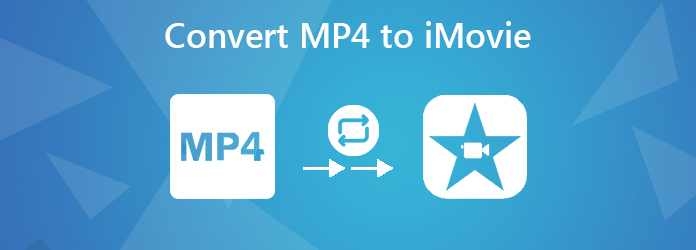
Del 1: Hvorfor iMovie ikke tager MP4-videofiler
Generelt importerer iMovie MP4-film, såsom MP4-filer fra iTunes, YouTube eller endda nogle digitale kameraer. På grund af de forskellige videokodeker til videoen importerer iMovie kun MP4-filer, der er kodet med MPEG4 / AAC- eller H.264 / AAC-data. Da MP4 kun er en videokontainer, der muligvis indeholder forskellige lyd- og videokodeker. Når MP4 er kodet med anden videokodec, fungerer den muligvis ikke med iMovie.
Del 2: Sådan konverteres MP4 til iMovie-format
Ligesom nævnt ovenfor skal du konvertere videokodeket til MP4 for at importere filen til iMovie. Det online video konvertere muligvis kun muliggør dig at konvertere MP4 til et andet format. Hvis du har brug for at finjustere videokodek, samplingsfrekvens, bitrate og mere, Tipard Mac Video Converter Ultimate er en ønsket MP4 til iMovie-konverter til at konvertere videofiler, redigere videoer og endda kopiere filerne fra en DVD.
- 1. Konverter MP4 til iMovie, MOV, MKV og andre video- og lydformater.
- 2. Juster videokoden, bitrate, sample rate, lydkanal og andre.
- 3. Avancerede videoredigeringsfunktioner til at opdele, flette, beskære og anvende filtre.
- 4. GPU-acceleration til at konvertere MP4-filer med 60x hurtig hastighed med fuld kvalitet.
Trin 1 Download og installer MP4 til iMovie-konverter, start programmet på din computer. Vælg Tilføj fil menu for at importere MP4-filer, du vil konvertere til programmet. Det tager kun et par sekunder at indlæse MP4 i videokonverteren.
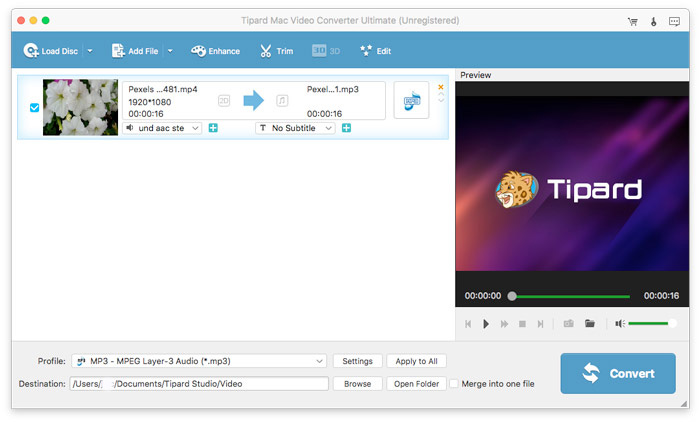
Trin 2 Gå til Profil knappen for at vælge indstillingen H.264/MPEG-4, 4K H.264/MPEG-4 eller andet videoformat. Derefter kan du klikke på indstillingen Indstillinger for at justere billedhastigheden, opløsningen, billedformatet, videobithastigheden, lyd-codec og flere andre parametre. Dette program understøtter mange andre filformater. Du kan også betragte det som en MP4 til AMV konverter.

Trin 3 Hvis MP4-filerne er for store til iMovie, eller du bare skal redigere MP4 i iMovie for en bestemt del, kan du klikke på Trimme mulighed for at opdele videoen i forskellige dele, eller udpakke den ønskede del af MP4-filen ved at indstille startpunkt og slutpunkt.
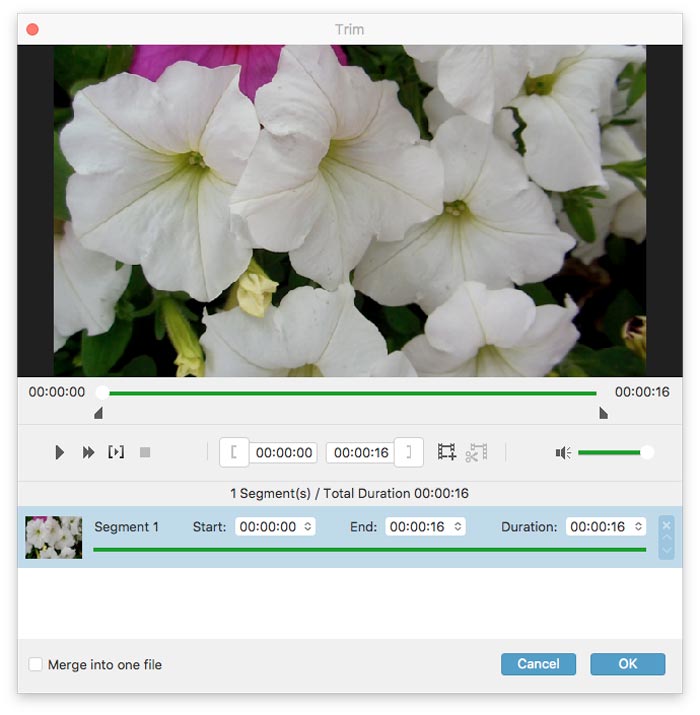
Trin 4 Derefter kan du klikke på Gennemse for at vælge destinationsmappen for outputfilerne til iMovie. Klik på Konverter for at konvertere MP4 til iMovie-kompatibelt format. Når konverteringen er afsluttet, skal du klikke på Åbn mappe knappen for at tilføje MP4 til iMovie.
Del 3: Ofte stillede spørgsmål om iMovie MP4-filer
Hvad er de bedste formater at importere til iMovie?
Ud over MP4-filer, hvad er de andre videoformater til iMovie? iMovie understøtter kun følgende videoformater: MPEG 4, DV, HDV, HEVC, AVCHD, Apple Intermediate Codec, Motion JPEG / A og iFrame. Hvis du har andre videoformater, kan du blot bruge iMovie MP4-konverteren til at transkode til den ønskede fil.
Hvorfor afspilles MP4-filerne ikke korrekt i iMovie?
Er det det samme problem for videokodek? Nej. Bare sørg for, at der er nok RAM, hvis du har brug for at afspille en stor MP4-fil i iMovie. Da iMovies visningsfunktion kun har til hensigt at lette redigeringsprocessen. Du kan i stedet bruge QuickTime Player, VLC eller en anden medieafspiller.
Kan du importere Canon PowerShot G7 X MP4 til iMoive?
Det er et ofte anvendt spørgsmål til mange fora. Da de forskellige videokodeker, der bruges til Canon-videoer, er du ikke i stand til at importere MP4 fra det digitale kamera til iMovie direkte. Når du optog videoerne med GoPro, Sony, Hybrid eller endda DJI, har du muligvis det samme problem.
Konklusion
H.264 MP4 er den eneste kompatible videokodec til iMovie. Hvis du har nogle MP4-filer, der er taget med Canon-digitalkameraet, kan du ikke importere MP4 til iMovie direkte. Tipard Video Converter Ultimate giver dig mulighed for at justere og finjustere videokodecen og andre parametre, når du konverterer MP4 til iMovie-kompatibelt format. Hvis du har andre spørgsmål om emnet, kan du efterlade en besked i kommentaren.







